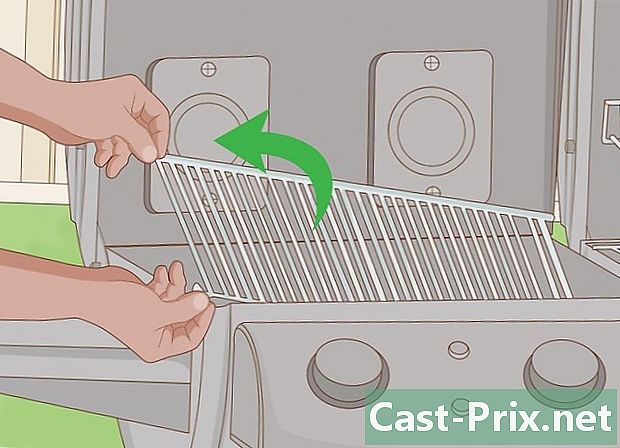Πώς να κατεβάσετε βίντεο από το YouTube με το Google Chrome
Συγγραφέας:
Randy Alexander
Ημερομηνία Δημιουργίας:
2 Απρίλιος 2021
Ημερομηνία Ενημέρωσης:
1 Ιούλιος 2024

Περιεχόμενο
- στάδια
- Μέθοδος 1 Εγκαταστήστε το YouTube Video Downloader Extension
- Μέθοδος 2 Χρήση του ιστότοπου YouDownloader
- Μέθοδος 3 Χρήση της τοποθεσίας Convert2MP3
Για προσωπική σας χρήση ή για να την εμφανίσετε αργότερα σε κάποιον, μπορείτε να κάνετε λήψη ενός βίντεο YouTube στον υπολογιστή σας από το πρόγραμμα περιήγησης Google Chrome. 4K Video Downloader είναι ο καλύτερος τρόπος για να κατεβάσετε βίντεο HD χωρίς διαφημίσεις ή περιορισμούς, αλλά υπάρχουν και άλλοι ιστότοποι για να κατεβάσετε βίντεο στο Google Chrome. Να γνωρίζετε ότι οι περισσότεροι από αυτούς τους ιστότοπους υποστηρίζονται από διαφημίσεις και δεν θα σας επιτρέπουν να κάνετε λήψη βίντεο με πνευματικά δικαιώματα. Οι περισσότεροι επίσης δεν επιτρέπουν τη λήψη βίντεο σε 1080p. Τέλος, οι επεκτάσεις που ισχυρίζονται ότι μπορούν να κάνουν λήψη βίντεο στο YouTube είναι γενικά ακατάλληλες επειδή παραβιάζουν τους όρους χρήσης του Google.
στάδια
Μέθοδος 1 Εγκαταστήστε το YouTube Video Downloader Extension
- Ανοίξτε το Google Chrome

. Κάντε κλικ ή κάντε διπλό κλικ στο κόκκινο, κίτρινο, πράσινο και μπλε εικονίδιο σχήματος σφαίρας για να ανοίξετε το Google Chrome. -

Ανοίξτε τον ιστότοπο επέκτασης του YouTube Video Downloader. Στο Google Chrome, μεταβείτε σε αυτήν τη σελίδα. -

Κάντε κλικ στο Λήψη για Chrome. Αυτό το κουμπί βρίσκεται στη δεξιά πλευρά της σελίδας και σας επιτρέπει να κάνετε λήψη του φακέλου ZIP του YouTube Downloader στον υπολογιστή σας.- Πριν από τη λήψη, ίσως χρειαστεί να επιλέξετε πρώτα μια θέση δημιουργίας αντιγράφων ασφαλείας σύμφωνα με τις ρυθμίσεις του προγράμματος περιήγησης.
-

Ξεκινήστε να εξάγετε το ληφθέν αρχείο. Η διαδικασία διαφέρει ανάλογα με το λειτουργικό σας σύστημα.- Εάν χρησιμοποιείτε υπολογιστή με Windows : κάντε διπλό κλικ στο φάκελο ZIP για να το ανοίξετε, κάντε κλικ στο εκχύλισμα στο επάνω μέρος του παραθύρου, επιλέξτε Εξαγωγή όλων στη γραμμή εργαλείων που θα εμφανιστεί στη συνέχεια εκχύλισμα όταν θα σας προσκληθούν.
- Εάν χρησιμοποιείτε Mac : κάντε διπλό κλικ στον φάκελο ZIP για να ξεκινήσετε την εξαγωγή.
-

Κάντε κλικ στο ⋮. Αυτό το κουμπί βρίσκεται στην επάνω δεξιά γωνία του παραθύρου του προγράμματος περιήγησης και ανοίγει ένα αναπτυσσόμενο μενού. -

Επιλέξτε Περισσότερα εργαλεία. Αυτή η επιλογή βρίσκεται στο αναπτυσσόμενο μενού. Κάντε κλικ σε αυτό για να ανοίξετε ένα μενού conuel. -

Κάντε κλικ στο επεκτάσεις. η επιλογή επεκτάσεις βρίσκεται στο μενού conuel και ανοίγει τη σελίδα επεκτάσεων. -

Σύρετε το γκρι διακόπτη Λειτουργία προγραμματιστή
. Θα βρείτε αυτόν το διακόπτη στην επάνω δεξιά γωνία της σελίδας επεκτάσεων. Θα γίνει μπλε
για να υποδείξετε ότι μπορείτε τώρα να εγκαταστήσετε επεκτάσεις από φακέλους. -

Επιλέξτε Τοποθετήστε το μη συσκευασμένο αραίωμα. Αυτή η επιλογή βρίσκεται στο επάνω αριστερό μέρος του παραθύρου και ανοίγει ένα παράθυρο για την επιλογή αρχείων. -

Ανοίξτε το φάκελο του YouTube Downloader. Εάν δεν είναι ακόμα ανοιχτό, κάντε διπλό κλικ στο φάκελο με το ίδιο όνομα με το φάκελο ZIP που κατεβάσατε. -

Κάντε κλικ μία φορά YouTube Video Downloader - 15.0.6. Αυτός ο φάκελος βρίσκεται στον φάκελο που εξάγεται. Κάντε κλικ σε αυτήν μία φορά για να επιλέξετε τον φάκελο. -

Κάντε κλικ στο OK. Ο φάκελος θα εισαχθεί στο Google Chrome, επιτρέποντάς σας να εγκαταστήσετε την επέκταση στο πρόγραμμα περιήγησής σας. -

Ανοίξτε το YouTube. Στο Google Chrome, επισκεφθείτε αυτήν τη σελίδα για να ανοίξετε την αρχική σελίδα του YouTube. -

Επιλέξτε ένα βίντεο για λήψη. Στη γραμμή αναζήτησης, πληκτρολογήστε τον τίτλο του βίντεο που θέλετε να μεταφορτώσετε και πατήστε εγγραφή. Κάντε κλικ στο βίντεο για να το ανοίξετε. -

Ανεβάστε το βίντεό σας. Κάντε κλικ στο κάτω βέλος κάτω από το βίντεο για να ξεκινήσει η λήψη. Το βίντεο θα μεταφορτωθεί στην υψηλότερη διαθέσιμη ποιότητα (εκτός από το 1080p).- Εάν θέλετε, μπορείτε επίσης να κάνετε κλικ στο ⋯ στα δεξιά του βίντεο για να επιλέξετε διαφορετική ποιότητα. Το βίντεο θα μεταφορτωθεί σε έναν ιστότοπο μετατροπών τρίτου μέρους πριν μεταφορτωθεί. Αν επιλέξετε αυτήν τη μέθοδο, θα είναι με δική σας ευθύνη.
- Για να μπορέσετε να κάνετε λήψη του βίντεο, ίσως χρειαστεί να επιλέξετε μια τοποθεσία δημιουργίας αντιγράφων ασφαλείας ή να επιβεβαιώσετε τη λήψη βάσει των ρυθμίσεων του προγράμματος περιήγησης.
Μέθοδος 2 Χρήση του ιστότοπου YouDownloader
-

Ανοίξτε το Google Chrome
. Κάντε κλικ ή κάντε διπλό κλικ στο κόκκινο, κίτρινο, πράσινο και μπλε εικονίδιο σφαίρας για να ανοίξετε το Google Chrome. -

Μεταβείτε στο YouTube. Ανοίξτε αυτή τη σελίδα στο Google Chrome για να αποκτήσετε πρόσβαση στην αρχική σελίδα του YouTube. -

Επιλέξτε ένα βίντεο για λήψη. Πληκτρολογήστε στη γραμμή αναζήτησης τον τίτλο του βίντεο που θέλετε να κάνετε λήψη και πατήστε εγγραφή και κάντε κλικ στο συγκεκριμένο βίντεο για να το ανοίξετε. -

Αντιγράψτε τη διεύθυνση του βίντεο. Στη γραμμή διευθύνσεων του παραθύρου του Chrome, κάντε κλικ στη διεύθυνση URL του βίντεο και, στη συνέχεια, πατήστε Ctrl+Γ (εάν χρησιμοποιείτε υπολογιστή με Windows) ή ⌘ Εντολή+Γ (εάν χρησιμοποιείτε Mac). -

Ανοίξτε το YouDownloader. Εισαγάγετε αυτήν τη διεύθυνση URL στη γραμμή διευθύνσεων του Google Chrome. -

Κάντε κλικ στο πεδίο Αναζήτηση ή επικόλληση συνδέσμου εδώ. Το πεδίο Αναζήτηση ή επικόλληση συνδέσμου εδώ (ή Εισαγάγετε το σύνδεσμο βίντεο) βρίσκεται στην κορυφή της ιστοσελίδας. -

Επικολλήστε τον σύνδεσμο που αντιγράψατε. Πατήστε Ctrl+V (εάν χρησιμοποιείτε υπολογιστή με Windows) ή ⌘ Εντολή+V (εάν χρησιμοποιείτε Mac) για να επικολλήσετε τη διεύθυνση βίντεο στο πεδίο e. -

Κάντε κλικ στο αρχή (ή ΛΗΨΗ). Αυτό είναι το ροζ κουμπί στα δεξιά του συνδέσμου που μόλις επικολλήσατε.- Προχωρήστε στο επόμενο βήμα εάν οι επιλογές λήψης εμφανίζονται αυτόματα κάτω από το πεδίο e.
-

Αναζητήστε την ποιότητα βίντεο που θέλετε να κάνετε λήψη. Στη λίστα με τις διαθέσιμες ιδιότητες βίντεο, αναζητήστε το υψηλότερο που επιθυμείτε να κάνετε λήψη (π.χ. 720p).- Αν δείτε συνδέσεις ήχου, κάντε πρώτα κλικ στην καρτέλα mp4 επιβάρυνση Τύπος αρχείου.
-

Κάντε κλικ στο Λήψη. Αυτό το κουμπί βρίσκεται στα δεξιά της επιλεγμένης ποιότητας και σας επιτρέπει να κατεβάσετε το βίντεο στον υπολογιστή σας.- Ανάλογα με τις ρυθμίσεις του προγράμματος περιήγησης, ίσως χρειαστεί να επιλέξετε πρώτα μια τοποθεσία δημιουργίας αντιγράφων ασφαλείας ή να επιβεβαιώσετε τη λήψη πριν να μπορέσετε να πραγματοποιήσετε λήψη του βίντεο.
Μέθοδος 3 Χρήση της τοποθεσίας Convert2MP3
-

Ανοίξτε το Google Chrome
. Για να ανοίξετε το Google Chrome, κάντε διπλό κλικ στο κόκκινο, κίτρινο, πράσινο και μπλε εικονίδιο σφαίρας. -

Μεταβείτε στο YouTube. Στο Google Chrome, συνδεθείτε σε αυτήν τη διεύθυνση για να ανοίξετε την αρχική σελίδα του YouTube. -

Επιλέξτε ένα βίντεο για λήψη. Αναζητήστε ένα βίντεο πατώντας τον τίτλο του στη γραμμή διευθύνσεων και πατήστε εγγραφή πριν κάνετε κλικ στο βίντεο που θέλετε να κάνετε λήψη. -

Αντιγράψτε τη διεύθυνση του βίντεο. Στη γραμμή διευθύνσεων στην κορυφή του παραθύρου του Chrome, κάντε κλικ στη διεύθυνση βίντεο και πατήστε Ctrl+Γ (εάν χρησιμοποιείτε υπολογιστή με Windows) ή ⌘ Εντολή+Γ (εάν χρησιμοποιείτε Mac). -

Ανοίξτε τη σελίδα Convert2MP3. Στο Google Chrome, ανοίξτε αυτή τη σελίδα. Παρά το όνομά της, το Convert2MP3 σάς επιτρέπει να κάνετε λήψη βίντεο του YouTube που δεν προστατεύονται από πνευματικά δικαιώματα.- Το Convert2MP3 μπορεί να κάνει λήψη ορισμένων βίντεο σε 1080p, αλλά μόνο αν το βίντεο είναι διαθέσιμο σε αυτή τη μορφή.
-

Κάντε κλικ στο πεδίο e Εισαγάγετε σύνδεσμο βίντεο. Θα το βρείτε στο επάνω μέρος της σελίδας Convert2MP3. -

Επικολλήστε τη διεύθυνση που αντιγράψατε. Πατήστε Ctrl+V (εάν χρησιμοποιείτε υπολογιστή με Windows) ή ⌘ Εντολή+V (εάν χρησιμοποιείτε Mac). Η διεύθυνση του βίντεο πρέπει να εμφανίζεται στο πεδίο e. -

Ξετυλίξτε το κιβώτιο mp3. Αυτό το πλαίσιο βρίσκεται στα δεξιά της διεύθυνσης βίντεο και ανοίγει ένα αναπτυσσόμενο μενού. -

Επιλέξτε mp4. η επιλογή mp4 βρίσκεται στο αναπτυσσόμενο μενού. -

Επιλέξτε άλλη ποιότητα αν είναι απαραίτητο. Για να αλλάξετε την ποιότητα του βίντεό σας, μετακινηθείτε προς τα κάτω στο πλαίσιο Ποιότητα MP4 τότε επιλέξτε υψηλότερη ποιότητα (για παράδειγμα 1,080p) στο μενού που εμφανίζεται.- Δεν μπορείτε να επιλέξετε υψηλότερη ποιότητα από το βίντεό σας (για παράδειγμα, δεν θα μπορείτε να επιλέξετε 1080p εάν το βίντεο είναι 720p).
-

Κάντε κλικ στο μετατροπή. Αυτό είναι το πορτοκαλί κουμπί που βρίσκεται στα δεξιά του πεδίου e Εισαγάγετε σύνδεσμο βίντεο. Το Convert2MP3 θα πραγματοποιήσει αναζήτηση στο βίντεό σας.- Αν δείτε το "Λυπούμαστε. Αυτό σημαίνει ότι το βίντεο που έχετε επιλέξει περιέχει πνευματικά δικαιώματα (αυτό δεν είναι απαραίτητα μουσική). Δεν θα μπορείτε να το κατεβάσετε με το Convert2MP3.
-

Κάντε κλικ στο κατεβάσετε. Αυτό είναι το πράσινο κουμπί στο κέντρο της σελίδας. Κάντε κλικ σε αυτό για να πραγματοποιήσετε λήψη του βίντεο στον υπολογιστή σας.- Ανάλογα με τις ρυθμίσεις του προγράμματος περιήγησης, ίσως χρειαστεί να επιλέξετε πρώτα μια τοποθεσία δημιουργίας αντιγράφων ασφαλείας ή να επιβεβαιώσετε τη λήψη πριν να μπορέσετε να πραγματοποιήσετε λήψη του βίντεο.

- Οι περισσότεροι ιστότοποι που μεταφορτώνουν βίντεο στο YouTube υποστηρίζονται από διαφημίσεις. Πριν από τη χρήση τους, μπορείτε να εγκαταστήσετε ένα πρόγραμμα αποκλεισμού διαφημίσεων στο Chrome.
- Η μεταφόρτωση των βίντεο του YouTube είναι αντίθετη με τους όρους της χρήσης της Google και το περιεχόμενο συνεχούς ροής που δεν ανήκει σε εσάς παραβιάζει τους νόμους περί πνευματικών δικαιωμάτων. Κατεβάστε τα βίντεο με δική σας ευθύνη.